Intervālu un laika grupu definēšana, izmantojot piegāde preferences
Piegāde preferences pielāgo to, kā grafika Palīgs parādīs vienas dienas prasību rezultātus. Pēc noklusējuma grafikā Palīgs tiek rādīti rezultāti, pamatojoties uz resursu grafikiem un agrāko pieejamo laiku. Piegāde preferences ietver intervālus un laika grupas vai to kombināciju.
Intervāli
Intervāli nosaka laika nišu garumu, kurā tiks parādīts grafiks Palīgs rezultāti, un nākamo rezervāciju sākuma laiku. Piemēram, ar 30 minūšu intervāliem grafikā Palīgs tiks parādīts resurss, kas pieejams pulksten 9:27, kā pieejams pulksten 9:30, un tiks rezervēts sākuma laiks (ierašanās laiks) 9:30 AM. Tas ietver ceļa nepieciešamu laiku uz vietas nepieciešamajām prasībām un darba pasūtījumus, tas nozīmē, ka ceļa patērētai laiks sāksies pirms 9.30, un lauka resurss ieradīsies un sāks darbu plkst. 9.30.
Laika grupas
Laika grupas ļauj plānotajiem meklēt un skatīt rezultātus laika blokos, izmantojot plānošanas palīgu. Atšķirībā no intervāliem laika grupas neietekmē nākamās rezervācijas sākuma laiku. Laika grupas organizē rezultātus, bet sākuma laiku/ierašanās laiku atstāj tādu, kāds tas ir, pamatojoties uz konkrētā resursa grafiku.
Piemēram, apkures un dzesēšanas uzņēmums vēlas sagrupēt gaisa kondicionēšanas iekārtas divos blokos. Viņi izveido rīta (no pulksten 8:00 līdz 12:00) un pēcpusdienas (no pulksten 1:00 līdz 17:00) blokus ar 1 stundas pārtraukumu pusdienām starp tiem. Viņi paziņo klientiem rīta vai pēcpusdienas laika diapazonu, kad ierodas instalācijas apkalpe.
Izpildes preferences izveide
Sadaļā Universal Resource Scheduling atveriet apgabalu Iestatījumi. Sadaļā Plānošana atlasiet piegāde Preferences un atlasiet Jauns.
Ievadiet vārdu un saglabājiet ierakstu.
Lai definētu intervālu, dodieties uz cilni Intervāls .
- Izvēlieties intervālu , lai definētu ilgumu starp divām pieejamām laika nišām.
- Iestatiet laiku sadaļā Intervāli sākt , lai definētu sākuma laiku, kad opcijas ir pieejamas, atkarībā no resursu pieejamības un darba stundām.
- Ievadiet rezultātu skaitu intervālā , lai ierobežotu to, cik daudz opciju sistēma piedāvā laika nišai.
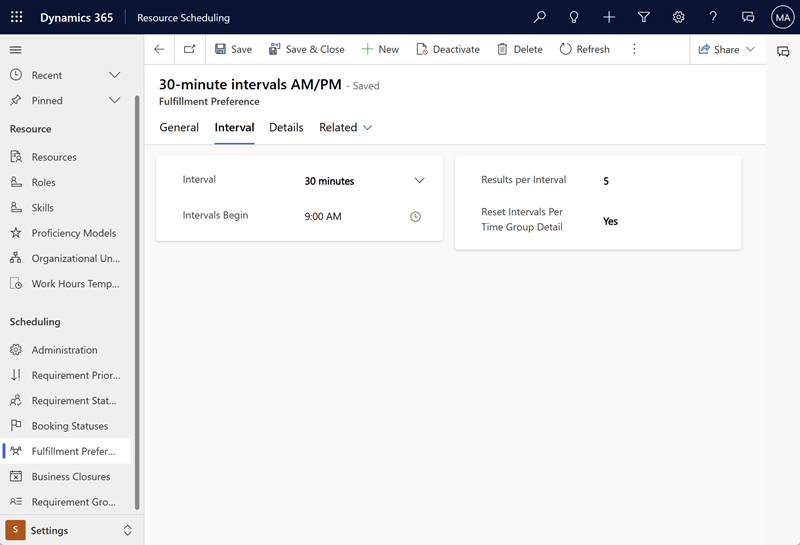
Lai pievienotu laika grupu, dodieties uz cilni Detalizēta informācija un atlasiet Detalizēta informācija par jaunu laika grupu. Ievadiet nosaukumu un izvēlieties Sākuma laiks un Beigu laiks .
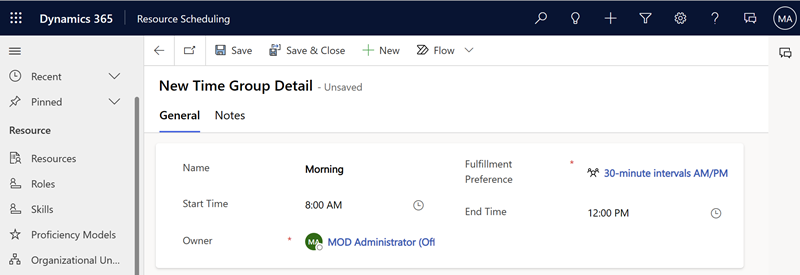
Preferenču piegāde saistīšana ar prasību vai prasību grupu
Atveriet prasību un dodieties uz cilni Grafiks , lai izvēlētos preferenci piegāde. Prasību grupai to var izvēlēties kolonnā piegāde Preferences .
Rezervējiet prasību
Atveriet resursa prasību un atlasiet Rezervēt , lai plānotu šo prasību. Jūs pamanīsit, ka sākuma un beigu laiks atbilst piegāde preferencēm, kuras definējāt prasībai.
Vienlaicīga intervālu un laika grupas izmantošana
Vienai un tai pašai piegāde preferencei varat pievienot gan intervālu, gan laika grupu, taču tam ir nepieciešami daži svarīgi apsvērumi.
Nepievienojiet vērtību opcijai Intervāls sākas. Intervāls sāksies agrākās laika grupas laikā.
Ja opcija Atiestatīt intervālu katrai laika grupas detalizētai informācijai ir iestatīta uz Jā, intervāli tiks atiestatīti, tiklīdz jauna laika grupas detaļa pārklāsies ar intervālu.
Piemēram, uzņēmums piedāvā tikšanās ik pēc 90 minūtēm, tāpēc intervāli ir iestatīti uz 90 minūtēm. Intervāli tiek sadalīti rīta un pēcpusdienas laika grupās no plkst. 8.00 līdz 12.00 un no plkst. 13.00 līdz 17.00, pa vidu atstājot vienu stundu pusdienu pārtraukumam.
Ja atiestatīšanas intervāls katrai laika grupas detaļai ir iestatīts uz Nē, tikšanās būs:
8.00, 9.30, 11.00 (nevis 12.30, jo šis laiks ir rezervēts pusdienu pārtraukumam), 14.00, un 15.30.
Ja atiestatīšanas intervāls katrai laika grupas detaļai ir iestatīts uz Jā, tikšanās ir šādas:
8:00, 9:30, 11:00, (nevis 12:30, jo tas ir bloķēts pusdienām), 1:00 PM (atiestatīšana nākamajai laika grupas detaļai), 2:30 PM un 4:00 PM.